Google Keepはメモを取るのに最適な選択肢です。でも、それ以上の機能があります。自分自身や高齢の家族や忘れっぽい配偶者など、ほかの誰かにコンテキストを備えた定期的なリマインダーを設定して送信することさえできます。自分で試してみませんか?Google Keepで定期的なリマインダーを送信する方法をご紹介します。
Google Keepで定期的なスケジュールでリマインダーメモを送信する方法
Google KeepはほとんどのAndroid端末にプリインストールされていますが、インストールされていない場合はPlayストアから無料でダウンロードできます。Keepで定期的なリマインダーメモを設定するには、まずメモを作成してから、共同編集者を追加する必要があります。
Google Keepの右下にあるプラス(+)記号をタップしてメモを作成します。タイトルを付け、メモの本文にコンテキストを追加してから、ページ上部のベルアイコンを選択します。日付と時刻を選択を選択してリマインダーのトリガーとなる日時を設定し、リマインダーを繰り返す頻度(繰り返す必要がある場合)を選択してから、保存をタップします。
次に、3つの点のアイコンをタップして共同編集者を選択します。リマインダーを送信する相手のメールアドレスを入力し、保存を選択します。招待された相手は、スケジュールされた日時になったらリマインダーに関する通知を受け取ります。
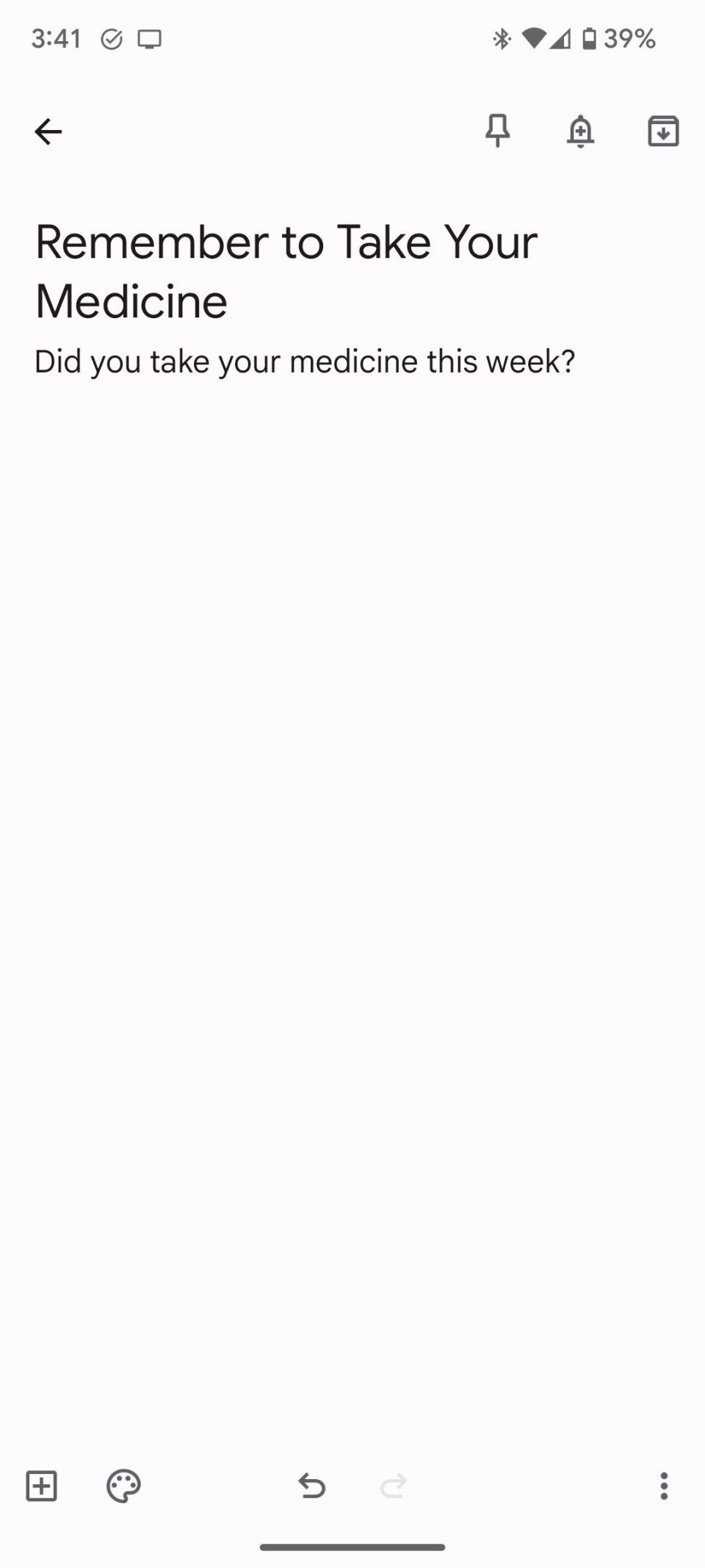
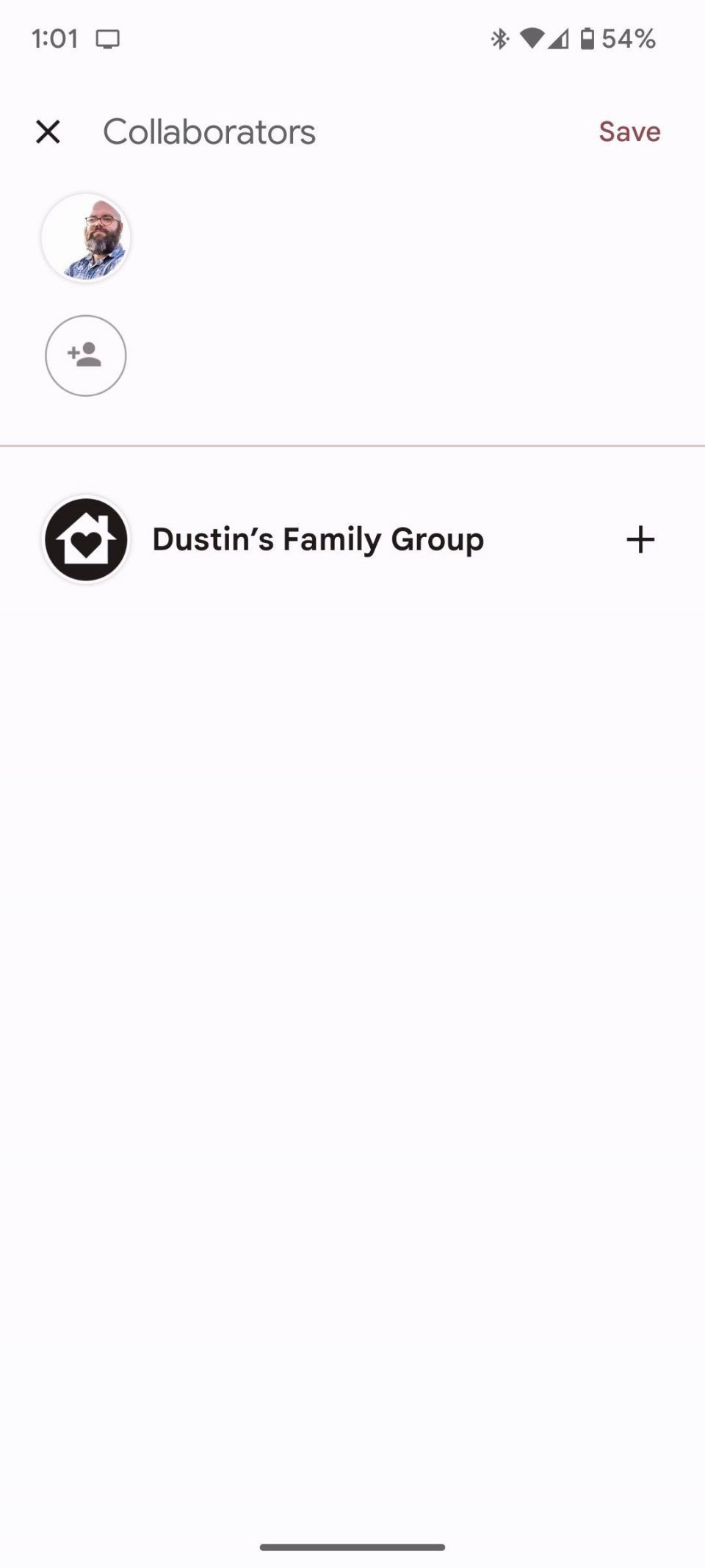
共同編集者を削除するには、3つの点のアイコンを選択して共同編集者に移動します。削除する共同編集者の横にあるXをタップします。これ以降、その特定のメモにアクセスできなくなります。
場所によってメモをスケジュールして送信する方法
Google Keepには、自分の場所に基づいて特定のメモを通知できる便利な機能があります。これは、Androidのメッセージアプリでリマインダーをスケジュールして送信したり、Gmailでメールを送信するタイミングをスケジュールしたりするのと似ています。
ベルアイコンをもう一度タップしてから、場所を選択を選択して試してみましょう。場所を編集の横のラジオボタンをタップし、場所の名前を入力して場所をタップしてから、保存を選択します。
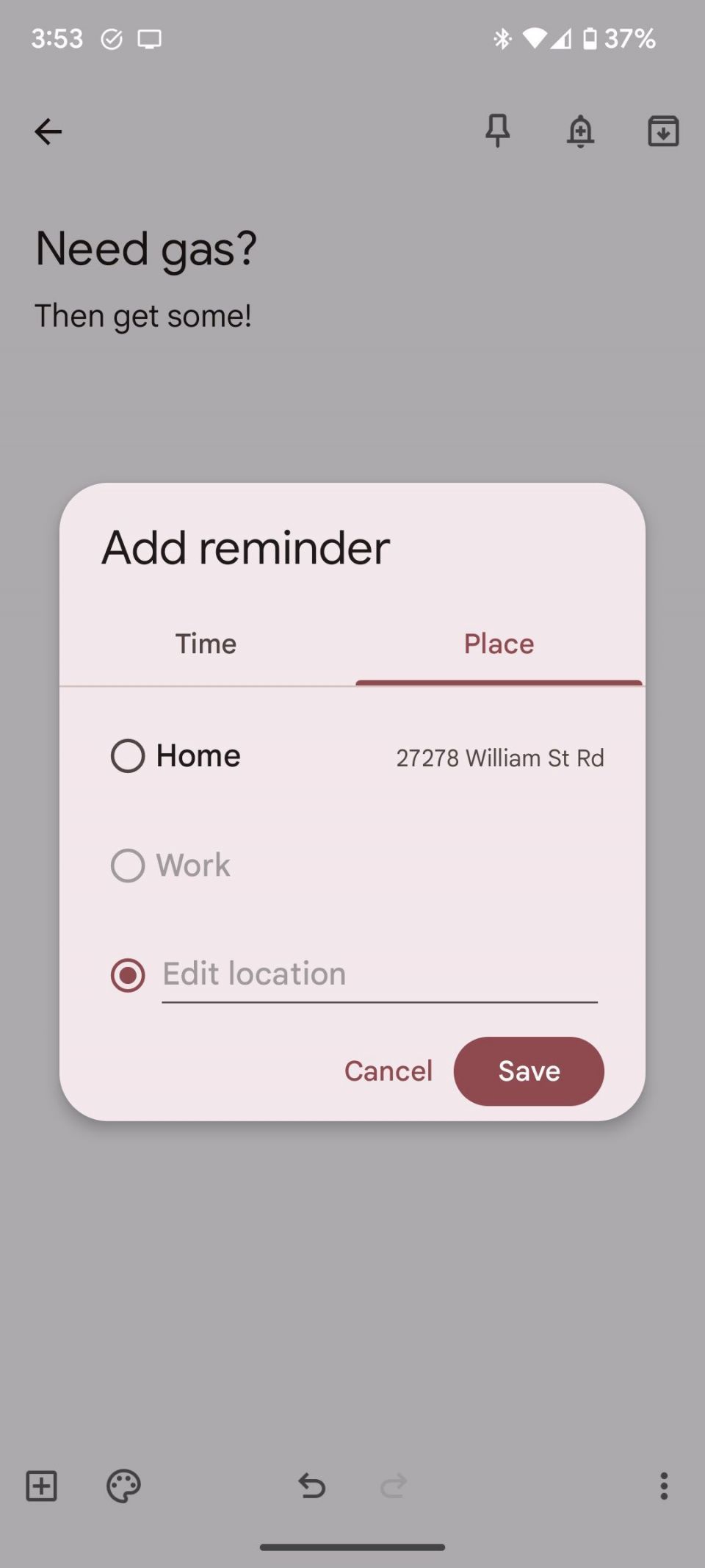
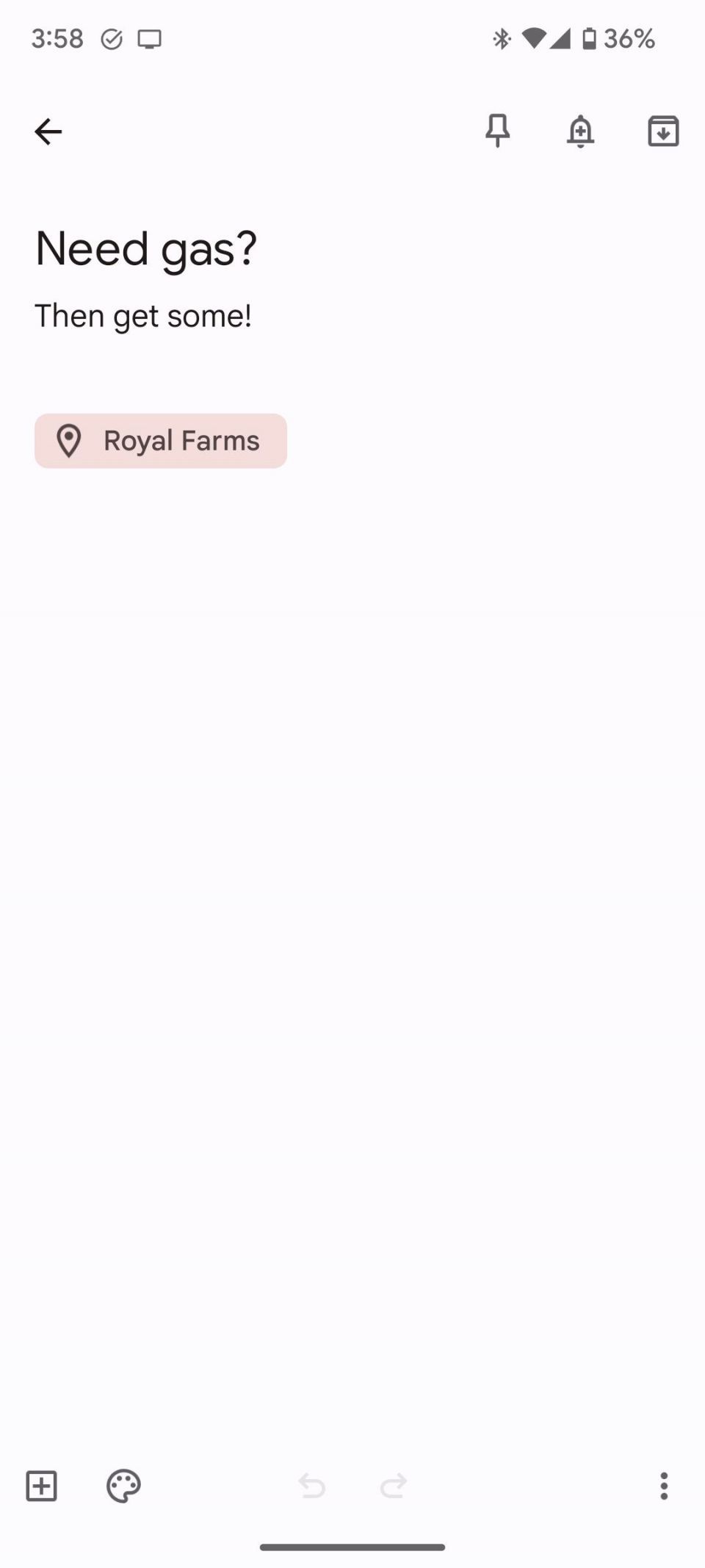
プロンプトが表示されたら許可を選択し、メモを終了します。これで、自分や共同編集者の端末がその特定の場所にいることを検出するたびに、自分と他の共同編集者にメモに関するリマインダーが届きます。
Google Keepのメモでスケジュールされた通知を削除する
特定のメモのスケジュールされた通知の送信を停止したい場合は、最も簡単な方法は完全に削除することです。メモを開き、3つの点のアイコンをタップして削除を選択します。
メモの内容は保持したいが通知のスケジュールを解除したい場合は、メモを開きます。招待された共同編集者のアイコンの横にある日付または場所のリマインダーをタップします。削除を選択してリマインダーを削除します。
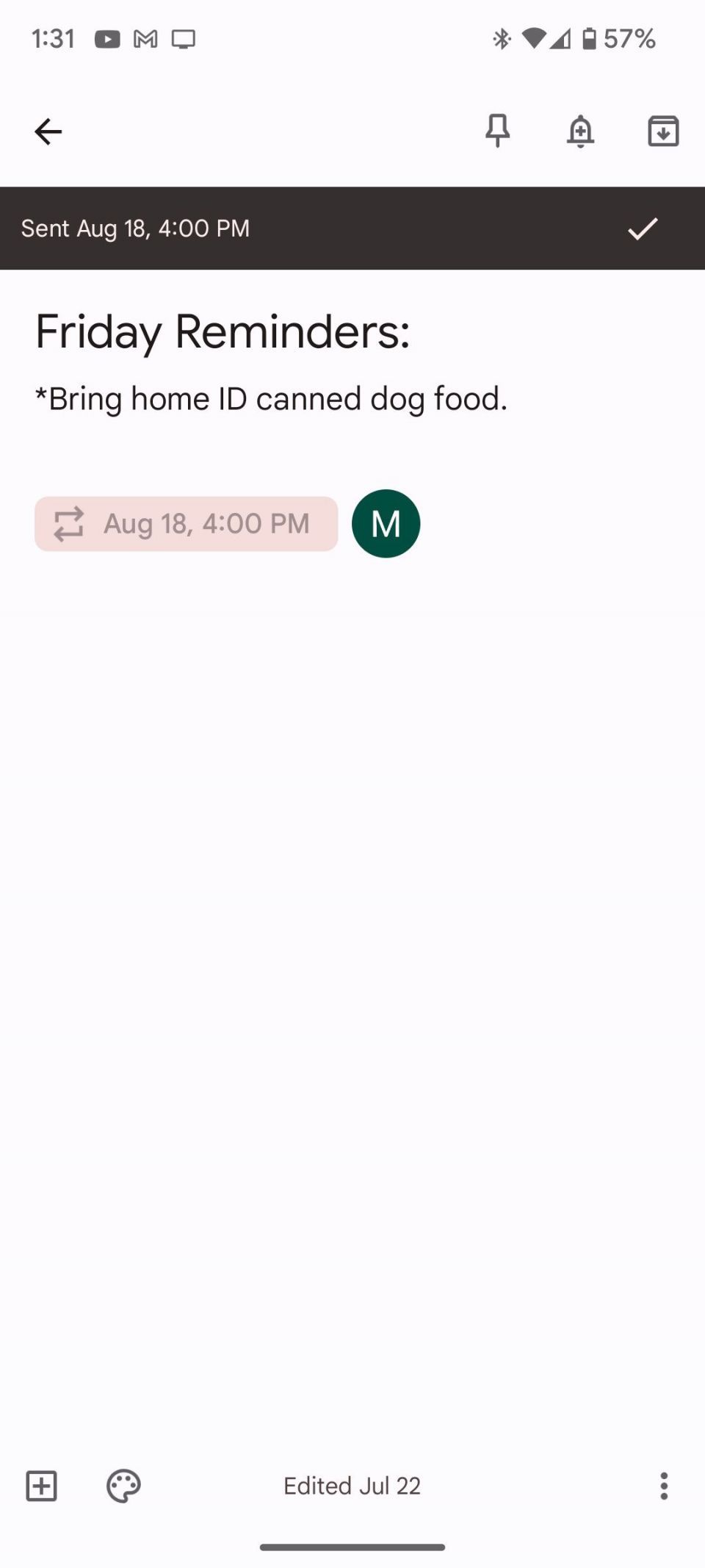
Google Keepでリマインダーメモを共同編集してスケジュールする
Google Keepを使って生活を整理していないなら、Googleのアプリスイートで最も強力な管理ツールの1つを逃しています。他の類似のアプリのような派手さや華やかさはありません。しかし、スタイルの欠如は、柔軟性と機能性で補っています。定期的なリマインダーを送信する必要がある場合は試してみて、自動的に設定するのがいかに簡単かを確認しましょう!
コメントする